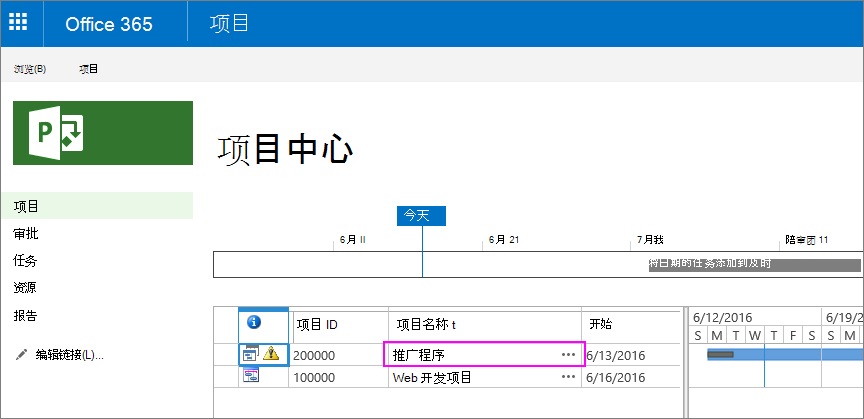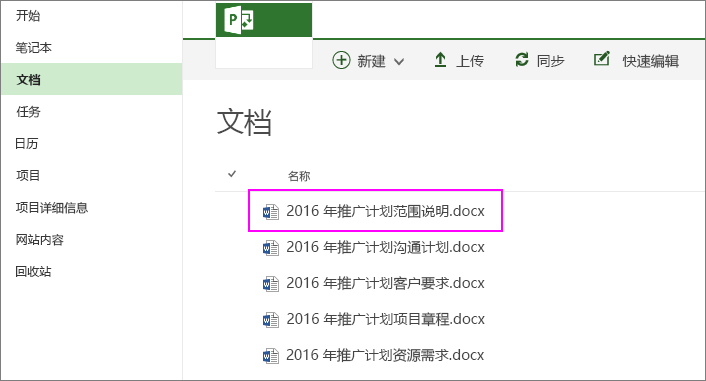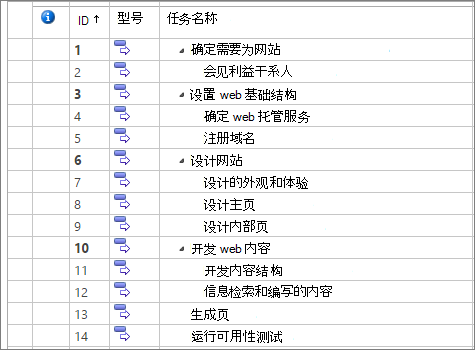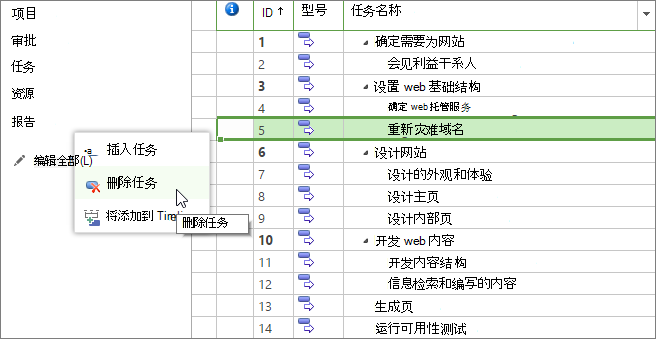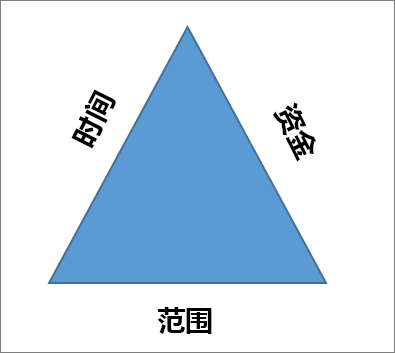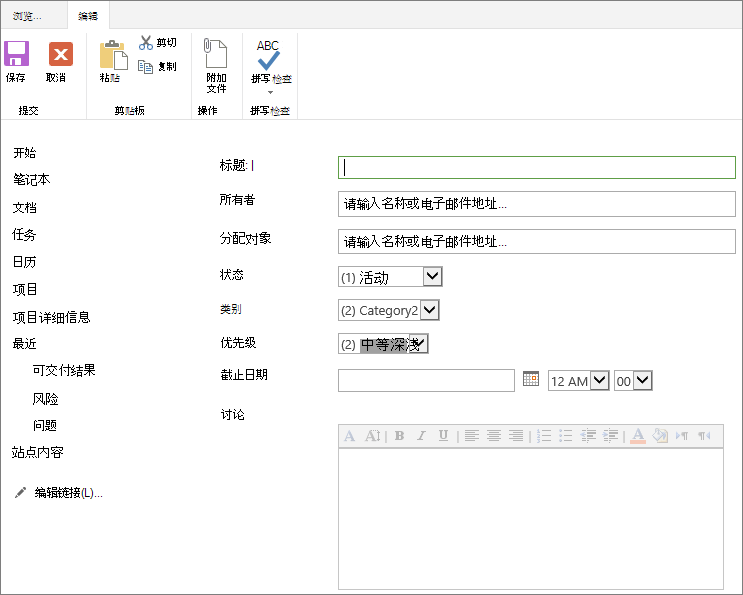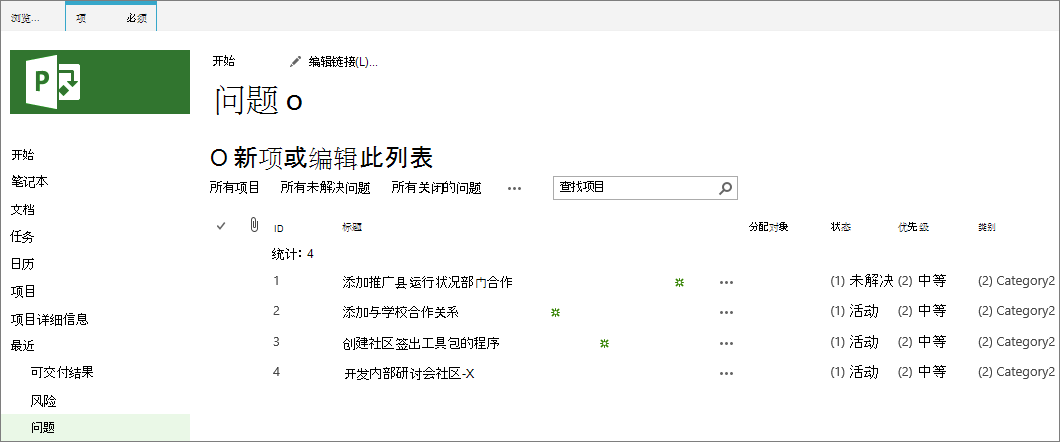注意: 我们希望能够尽快以你的语言为你提供最新的帮助内容。 本页面是自动翻译的,可能包含语法错误或不准确之处。 我们的目的是使此内容能对你有所帮助。 可以在本页面底部告诉我们此信息是否对你有帮助吗? 请在此处查看本文的英文版本以便参考。
项目范围定义你的项目正在执行的操作 (同样重要的是, 它不执行任何操作)。 管理你的项目范围可能会很难, 因为你的管理风险承担者、团队成员甚至是您自己的, 只需添加 "这一小任务"。 虽然你的项目范围已绑定到在整个项目生命周期中发展, 但你希望确保做出适当的折衷。 你可以使用针对 Project Online 的 Project Web App 中的功能来帮助你管理范围, 以便即使已获得批准的范围更改, 仍会满足项目目标, 尤其是与项目计划、预算和成果相关的目标。
本主题内容
什么是项目范围以及它来自何处?
项目范围定义项目的边界。 它指定项目为完成其指定目标所执行的操作。
如果你作为项目经理, 你的项目可以更好地获得成功, 因为你可以保留在其定义的范围范围内保留项目所需的学科。 在这里, 很容易将其他任务放在这里, 并且似乎改进了整个项目。 项目范围增大和增大, 有时 imperceptibly, 而预算、日程安排和人员人员保持不变。 通常, 为项目付款的管理利益干系人不会意识到项目范围的增长太多。
补救是范围管理, 这可确保你和你的项目团队完成完成项目范围所需的所有工作——不再更少。 范围管理包括以下主要组件:
-
定义范围并让其获得批准
-
开发工作分解结构 (WBS) 以详细说明要完成的任务
-
防止范围蔓延
-
管理整个项目生命周期中的范围更改并平衡项目三角形
定义项目范围并在 project Online 中发布 scope 语句
项目的范围定义是项目的 "北星", 该指南使你的项目帆船到所需结果的方向。 创建 scope 语句可确保每个人 (从项目的客户或主办方到你的所有团队成员) 都能理解此项目正在努力完成的工作。
scope 语句可以是简要摘要或详细的综合文档, 具体取决于组织的流程和项目的需要。 你的 scope 语句至少应包含以下元素:
-
项目目标: distills 项目用途的简短陈述。
-
项目结果: 项目要实现的产品、服务或结果的功能、功能和其他特征。 这是产品范围。
-
项目边界: 项目的起始位置和结束位置;项目中包含和排除的内容。
-
项目可交付结果: 通过项目执行 (如文档、流程、原型、培训或最终产品) 生产的有形项目。
-
项目限制: 限制项目选项的限制, 例如, 时间、预算、资源可用性、规章等。
在你开发了项目范围声明后, 请进行上级管理或客户查看和批准。 管理利益干系人 (支付项目帐单) 的关键是您所做的项目的愿景。在构建团队并开始执行项目之前。
然后, 在 project Web App for project Online 中, 将 scope 语句发布到项目的文档库中。 存储 scope 语句后, 您、团队成员和管理利益干系人可以随时访问它。
-
在 "快速启动" 中, 选择 "项目"。
-
在 "项目中心" 中, 选择 scope 语句所适用的项目的名称。
-
在 "快速启动" 中, 选择 "文档"。 将打开项目的 "文档" 页面。
-
在菜单栏上, 选择 "上传"。
-
导航到您的文件系统以查找并选择 scope 语句, 然后选择 "打开"。 文件将添加到项目的文档库中。
在 Project Online 中开发工作分解结构和任务列表
在编写和批准 scope 语句后, 项目的定义比它只是一种想法或一组要求更 tangibly。
现在, 你开发了工作分解结构 (WBS), 并详细介绍了必须完成的所有任务才能生成满足范围的可交付结果。 简单地说, WBS 是项目阶段、任务和子任务的概括介绍, 它们也介绍了项目里程碑和可交付结果。 下面是用于开发 WBS 的过程:
-
创建需要完成的所有任务的列表。 你可以在针对 Project Online 的 Project Web App 中将任务添加到项目中, 也可以在Project Online 以外的其他范围内工作。
-
将任务列表组织到逻辑结构 (再次、阶段、任务、子任务等) 中。
提示: 不需要添加负责任务、预算信息或计划信息的人员。 所有这些都可以在以后推出。 重要的是将项目目标分解为单个、可操作的任务。
-
处理 WBS 的几个迭代, 以获得正确的效果。 让你的项目利益干系人 (尤其是团队成员), 尤其是你的团队成员 (或团队成员), 查看它的准确性、完整性和真实性。 请确保它反映了项目范围。
-
让管理利益干系人批准 WBS。
批准 WBS 后,将任务添加到项目或在针对 Project Online 的 Project Web App 中进行任何必要的更改。 添加任务后, 您开始根据基于作用域的 WBS 构建项目。
防止范围蔓延
在计划和执行项目的过程中, 你将受到限制, 以查看新创意的 "春季"。 这些新想法通常反映了有关项目生成的产品、服务或结果的功能和功能。 范围始终按持续压力来扩展, 因为在项目中始终需要更多。 但是, 在管理利益干系人批准 scope 语句和结果 WBS 后, 向范围中添加更多的信息将影响项目成本和日程安排。
在项目范围内添加经常很小或不常用的任务可能会导致范围蔓延, 这是向项目范围添加任务的功能, 而无需检查项目日程、预算或资源上的这些添加任务的效果, 而无需获得客户流程. 范围蔓延是一大问题, 因此很多, 因此这就是导致许多项目延迟、投入预算或完全失败的原因。
无论团队成员或管理利益干系人是否建议将新任务或任务集作为项目工作的一部分, 请询问以下问题:
-
此任务如何适应项目范围?
-
需要多长时间才能完成?
-
何时需要执行?
-
谁负责执行该任务, 并且他们有时间执行该任务?
-
此任务是否依赖于其他任务的完成, 以及其他任务是否依赖于完成此任务?
-
如果此任务导致计划推迟或超过预算, 则需要给予哪些其他任务来达到商定的截止时间和预算? 或者, 是否可以提供更多时间和预算?
通过阐述 scope 语句并由管理利益干系人批准, 项目已经有了 resisting 范围蔓延的很大机会。 当这些相同的管理利益干系人要求你执行更多操作时, 你可以指出这确实会增加范围, 并且 scope 语句可以提升你的范围。
当然, 这并不意味着在你的范围声明和 WBS 获得批准后, 任何内容都不会发生任何变化。 在执行项目的过程中, 你将始终做出保证合法更改的过程中的发现。 但是, 在认识范围内爬出和两端对齐更改之间的区别时, 请立即了解如何处理这两者。
如果你已将任务添加到日程安排, 但你现在发现其中一些任务超出了项目范围, 则可以将其删除。
-
在Project Online "快速启动" 中, 选择 "项目"。
-
在 "项目中心" 中, 选择项目的名称。 项目随即打开, 并显示所有任务。
-
右键单击要删除的任务的行标题。 行标题是任务行的最左侧单元格。
-
在出现的快捷菜单中, 选择 "删除任务"。 将删除所选任务。
提示: 若要删除多个相邻任务, 请选择第一个任务的行标题, 按住 Shift 键, 然后选择最后一个任务的行标题。 这将选择第一行和最后一行之间的所有任务。 若要删除多个不相邻的任务, 请选择第一个任务的行标题, 按住 Ctrl 键, 然后选择要删除的其他任务的行标题。 右键单击其中一个行标题, 然后选择 "删除任务"。
-
在 "任务" 选项卡上的 "项目" 组中, 选择 "保存"。 您也可以按 Ctrl + S。
-
当你准备发布你对日程所做的更改以供其他人查看时, 请在 "任务" 选项卡上的 "项目" 组中, 选择 "发布"。
注意: 虽然你的项目团队成员可以在其时间表中添加行, 但不能将新任务从其时间表添加到日程安排中。 他们只能添加已分配给、个人任务或管理时间任务的任务。
在 Project Online 中管理范围更改为问题
预计项目关闭的范围将与在项目启动时所拥有的范围完全相同。 在项目规划和执行过程中, 将始终做出新的发现。 新的创意改善了旧创意。 其他活动通过少量调整来创造流程效率。 项目需要对更改做出响应才能保持可行。
但是, 所有利益干系人都需要注意每个更改都有一个影响。 构思此功能的一个好方法是使用项目三角。 项目三角形的三个边是 "范围"、"时间" 和 "资金"。
如果三角形的作用域侧被延长, 但时间和货币面未更改, 则三角形不均衡, 项目将会出现问题。 如果发生范围更改, 则需要相应地延长时间段、资金面或两面。
这意味着, 当你的某个利益干系人想要向项目添加内容时, 你必须提醒他们此更改可能会延迟项目或使其更高成本。
处理这些请求的一种好方法是更改管理过程。 拥有更改审阅委员会使表中的每个人都能查看此表的相关事实, 查看 scope 语句, 并使项目三角保持平衡。
更改管理过程从更改请求开始, 其中的申请者描述了所建议的更改并回答有关项目变更效果的问题。
更改审阅委员会至少应包括项目发起人、项目经理、负责执行其他任务的团队成员以及做出更改请求的人员。。) 本委员会将讨论更改并做出决定。 此决定将记录下来, 并与项目利益干系人可以访问的其他项目文档一起存储。
通过此变更控制流程, 可防止范围蔓延, 并根据日程、预算、资源、质量、风险、总体项目目标以及成功条件考虑合法范围变更。
作为问题跟踪更改请求
在针对 Project Online 的 Project Web App 中, 你可以使用问题跟踪功能输入更改请求及其解决方法。
通过问题跟踪, 你可以输入更改请求的标题, 将其分配给负责人团队成员 (可能你是项目经理、受更改影响的团队成员或更改审阅经理), 并为其提供截止日期 (可能是更改评审的日期)。eeting)。 您还可以在更改请求上输入状态和优先级。
你可以将更改请求表单和其他相关文档附加到问题。 你可以将问题类别专用于更改请求, 以便可以将其一起列出。 当解决更改请求时, 您可以将其状态标记为 "已关闭"。
团队成员、上级管理和具有权限的其他利益干系人也可以在 Project Web App 问题跟踪系统中查看和编辑更改请求。
记录问题
-
在Project Online 中, 在 "快速启动" 中选择 "项目"。
-
在 "项目中心" 页面上的 "项目名称" 列下, 选择要为其添加或编辑更改请求的项目的名称。
-
在左窗格中, 选择 "问题"。
-
在 "问题" 页面上, 单击 "新建项目"。
-
填写显示的窗体。 唯一的必填字段是 "标题"。 其他字段包括所有者、分配对象、状态、类别、优先级、截止日期、讨论和解决方法。 填写您有信息的其他任何字段。 您以后随时可以添加更多信息。
-
你可以将文件附加到问题记录, 例如更改请求表单。 在 "编辑" 选项卡上的 "操作" 组中, 选择 "附加文件"。 依次选择 "选择文件"、"导航到" 和 "选择文件", 然后单击 "打开"。 单击"确定"。
-
在页面底部, 选择 "保存" 按钮。
修改问题信息
-
在Project Online 中, 在 "快速启动" 中选择 "项目"。
-
在 "项目中心" 页面上的 "项目名称" 列下, 选择要修改其更改请求的项目的名称。
-
在左窗格中, 选择 "问题"。
-
在 "问题" 页面上, 选择要修改的风险的名称。
-
在 "视图" 选项卡上的 "管理" 组中, 选择 "编辑项目"。
-
更改或填写任何字段。
-
在页面底部, 选择 "保存" 按钮。
查看项目问题列表
-
在Project Online 中, 在 "快速启动" 中选择 "项目"。
-
在 "项目中心" 页面上的 "项目名称" 列下, 选择要修改其更改请求的项目的名称。
-
在左窗格中, 选择 "问题"。
-
在 "问题" 页面上, 查看为当前项目输入的问题。
-
若要按字段以升序排序, 例如 "分配对象"、"状态"、"类别" 或 "截止日期", 请选择列标题。 若要按降序排序, 请再次选择列标题。